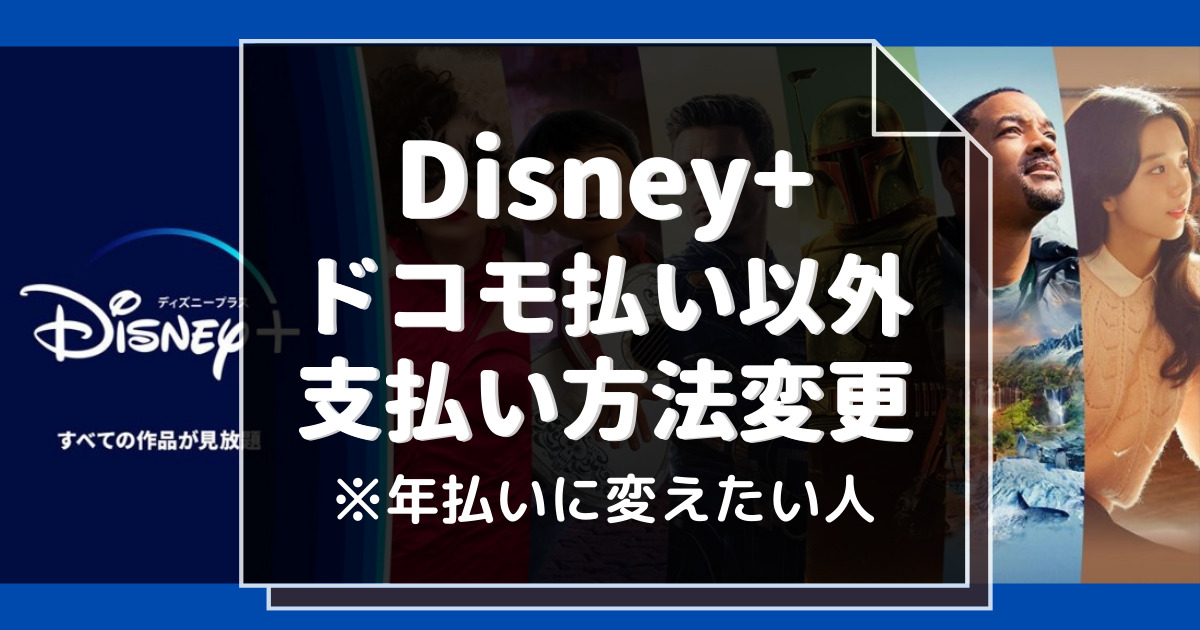ディズニープラスの支払い方法をドコモ払い(dアカウント決済)からドコモ以外に変更したいです。
どうすればいいですか?
こんな疑問に答えます。
このページの結論
ドコモ払い(dアカウント決済)からドコモ以外へ支払い方法を変更する為には、一度解約するしか方法はありません。
年払いに変更したい方は、dアカウントでの解約手続きを済ませた上で、ドコモ以外で新規登録![]()
![]()
このページでわかること
- ドコモ払い(dアカウント決済)から支払い方法を変更するには?
- ドコモ払い(dアカウント決済)から解約する手順
- ドコモ以外(dアカウント以外)で新規登録する手順




目次
ディズニープラス|ドコモ以外へ支払い方法を変更するには解約が必須!
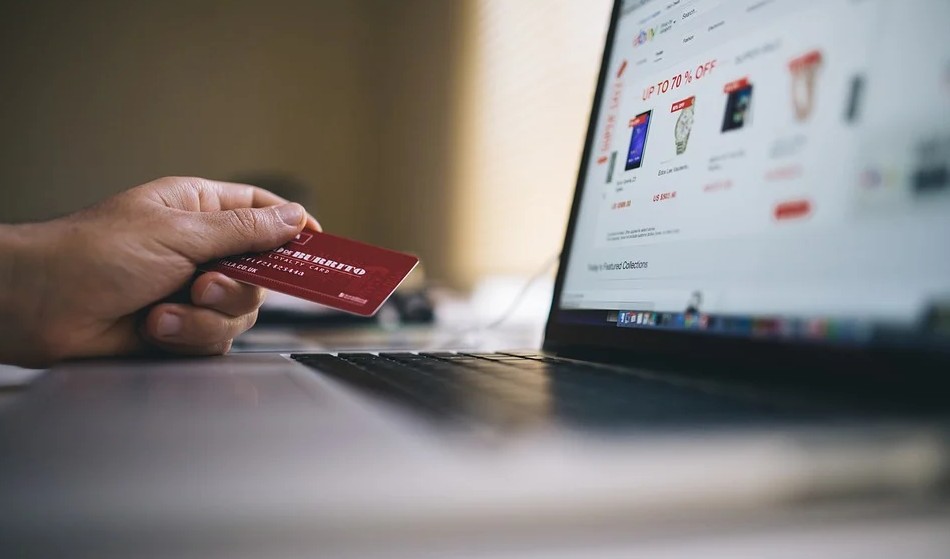
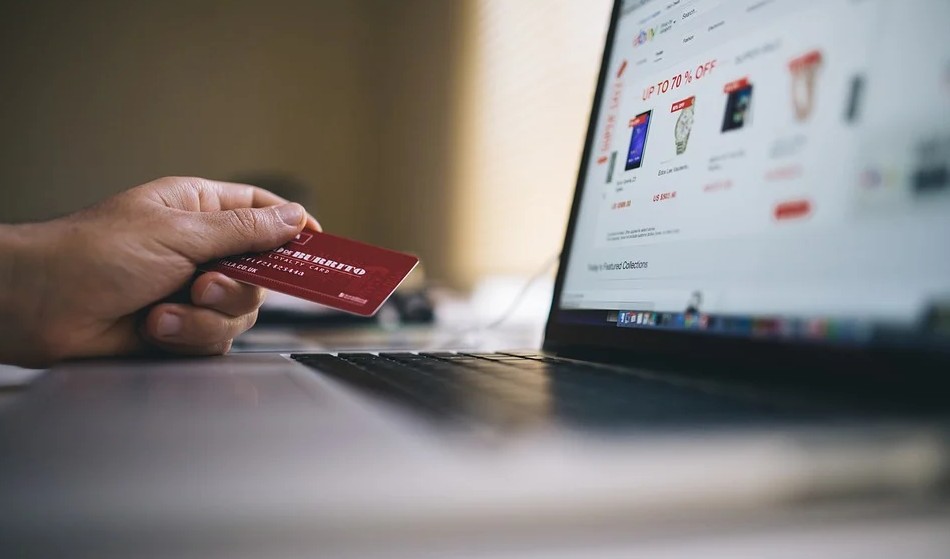
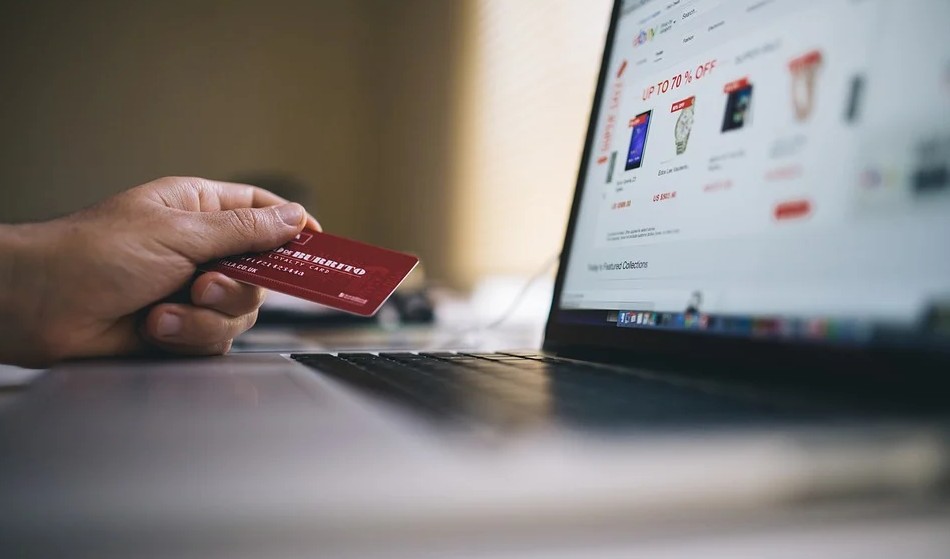
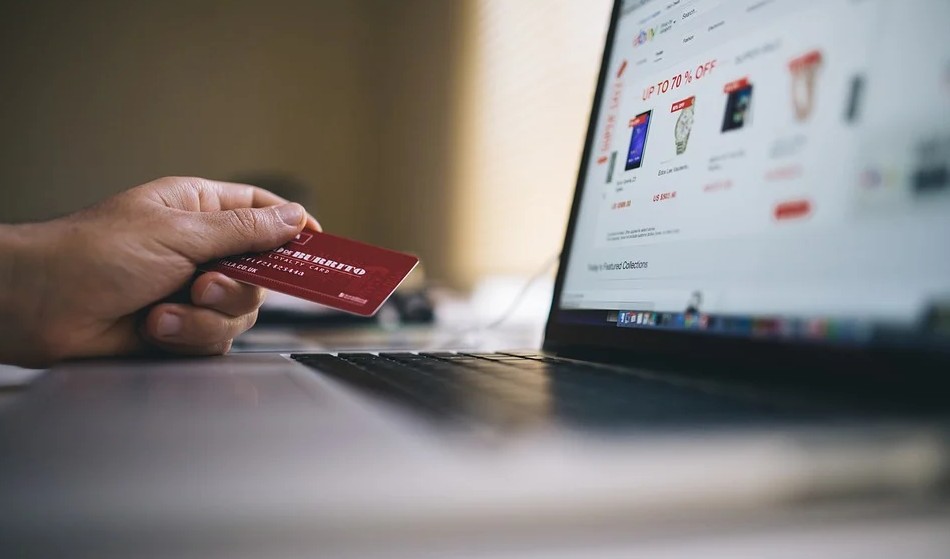
ディズニープラスの支払い方法をドコモ以外(dアカウント以外)に変更するには、一度解約するしかありません。
ドコモ(dアカウント経由)支払いのメリット・デメリット
ディズニープラスをドコモ(dアカウント経由)支払いにするメリット・デメリットをまとめてみました。
| メリット | デメリット |
|
|
比べてみると、ディズニーファンにとってのメリットは多い印象です。
ただ、単純に「豊富なコンテンツを楽しみたい」「お得に動画を楽しみたい」というユーザーにとっては「年額プラン」が選べないデメリットは大きいような気がします。
年払い9,900円(実質2ヶ月無料/毎年)が選べないのはデメリット大。
長期的にディズニープラスを利用したい方にとってはにとっては、年払い契約(実質2ヶ月無料)の恩恵が受けられないのは、大きなデメリットと言えます。
しかし、現在はディズニー以外の豊富なコンテンツを配信しているので、関連グッズの特典にそこまでメリットを感じていないユーザーも多いようです。




そもそも以前はdアカウント経由しか選べませんでしたが・・・
多くの支払い方法を選べる今、自分に合った方法を選ぶのが賢明と言えますね。
お得にディズニープラスの動画を楽しんでいきたい方は、年払い(9,900円/実質2ヶ月無料)が可能な、ドコモ経由以外の方法![]()
![]()
ドコモ払い(dアカウント決済)からDisney+を解約する手順
ドコモ以外(dアカウント以外)の方法に支払い方法を変更するには、一度 解約手続きをする必要があります。
dアカウントから解約手順は、以下のとおりです。
ドコモ(dアカウント経由)の解約手順
- 「My docomo」から[dアカウント]にログイン
- [現在契約中の主なサービス]内の[解約する]をタップ
- [Disney+を解約する]と[注意事項の同意]にチェックを入れる
- 受付メールの送信先を選び[次へ]をタップ
- 内容を確認し[かy買う手続きを完了する]をタップ
- 「お手続き完了」と表示され、解約が完了




①:[My docomo]からログイン
■「My docomo」のページへ進み、ディズニープラスで登録している「dアカウント」でログインします。
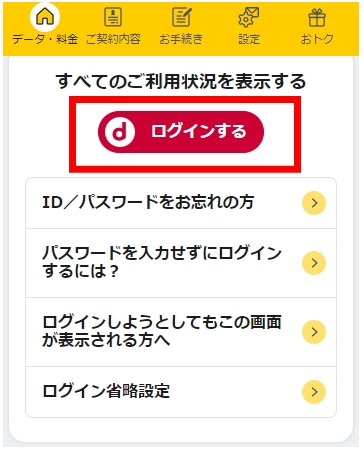
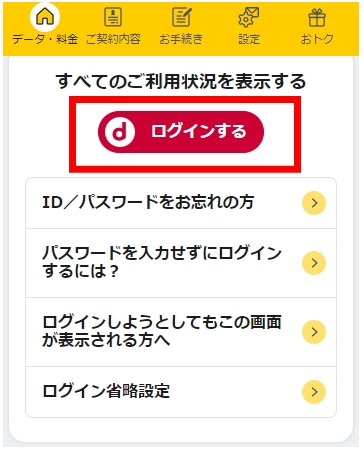
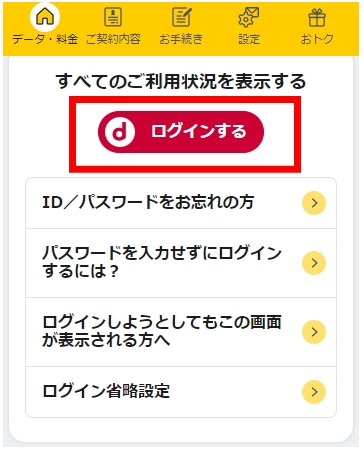
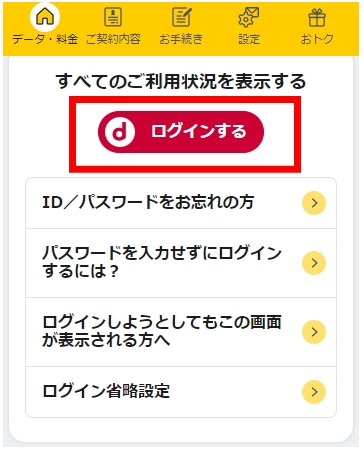
注意ポイント
※既にログインしている方は、飛ばして読みすすめてください。
②:[現在契約中の主なサービス]内のディズニープラスの[解約する]をタップ
[ご契約内容]タブに変更し[現在契約中の主なサービス]内のディズニープラスの[解約する]をタップ
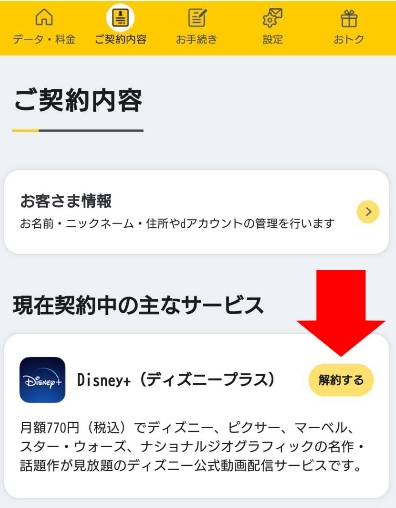
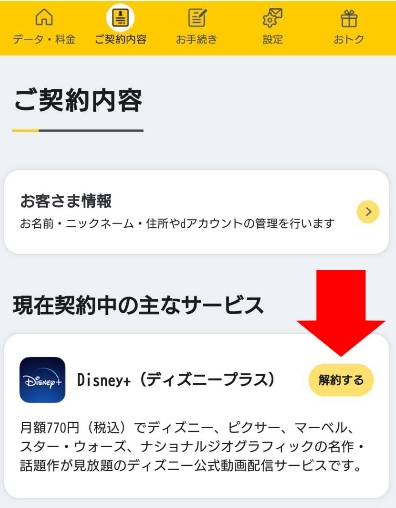
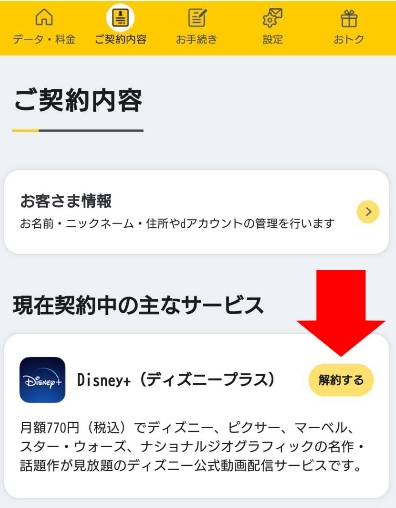
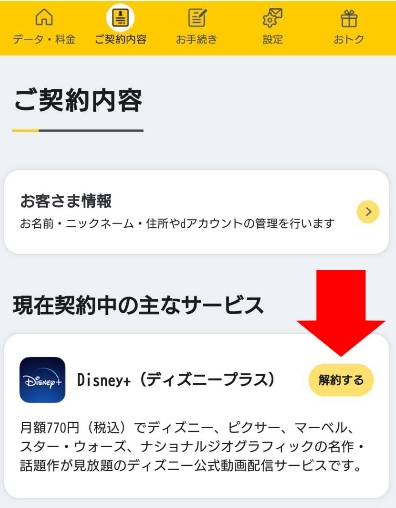
③:[Disney+を解約する]と[注意事項の同意]にチェックを入れる
現在の契約内容を確認し「Disney+(ドコモ)を解約する」と「Disney+(ドコモ)の注意事項に同意する」にチェックを入れます。
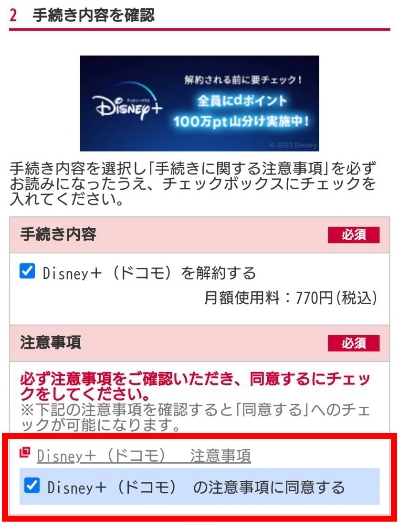
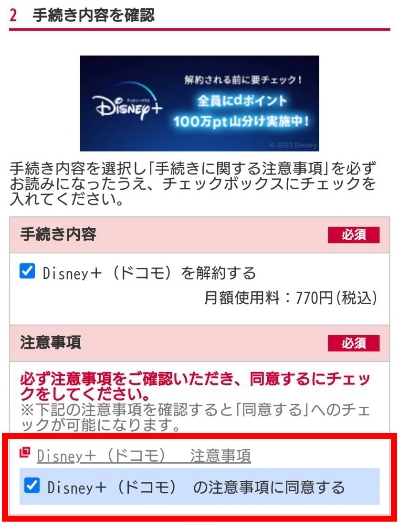
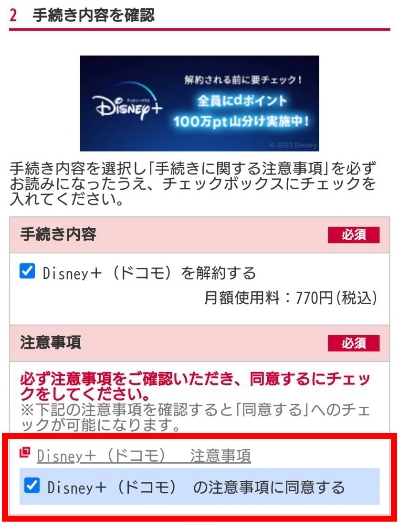
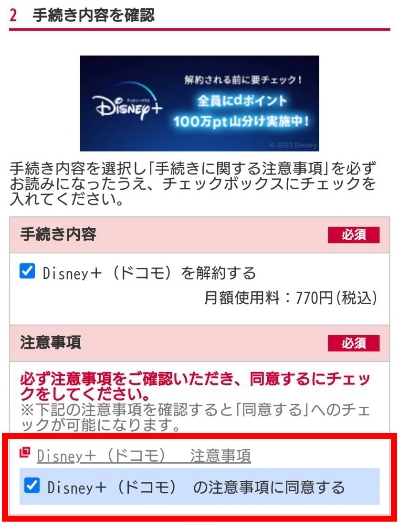
④:受付メールの送信先を選んで【次へ】をタップします
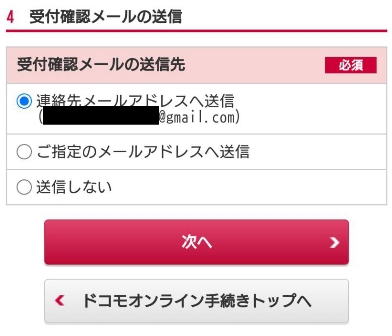
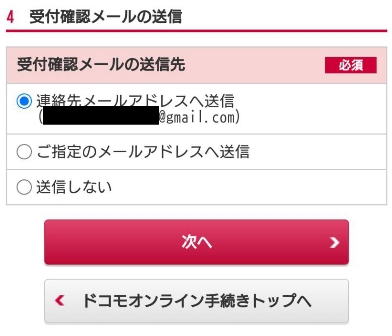
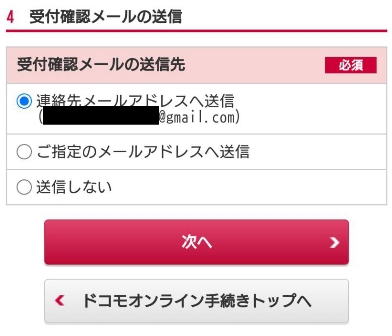
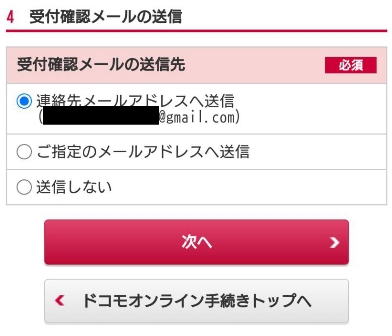
⑤:再度、手続き内容を確認し、[解約手続きを完了する]をタップする
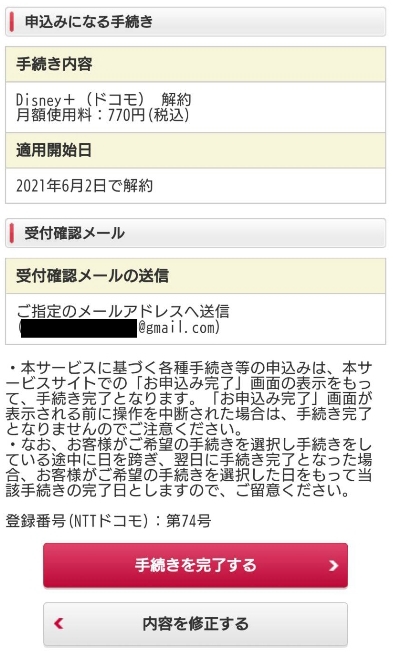
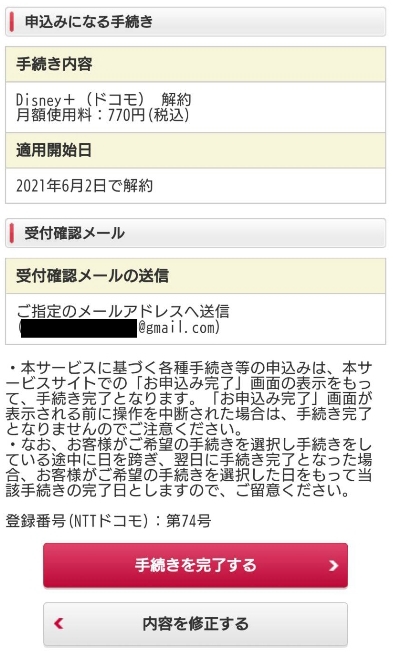
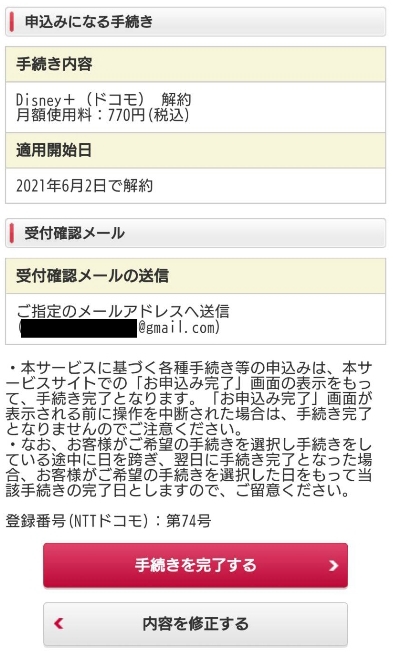
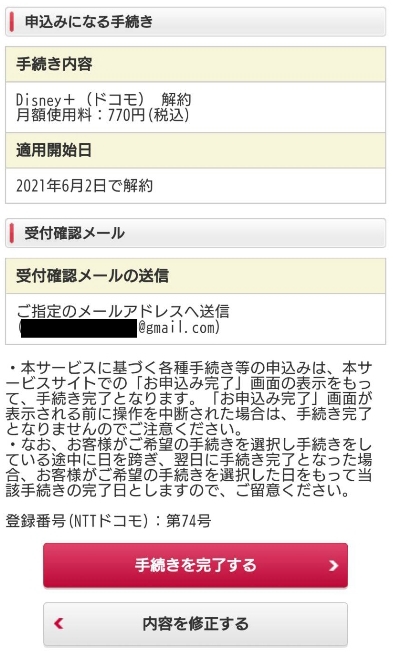
※これで解約が完了してしまうので、しっかり確認しておきましょう
⑥:「お手続きが完了致しました」と表示され解約完了
「お手続きが完了致しました」と表示されたら解約・退会の手続きは完了です
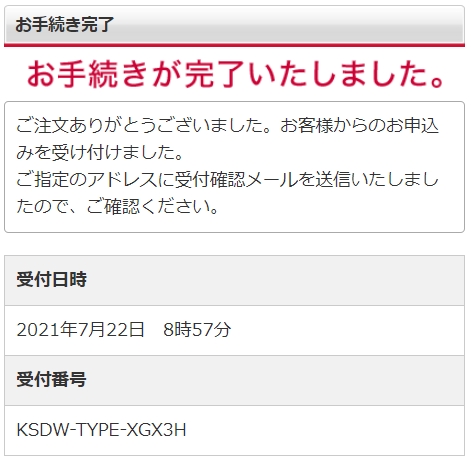
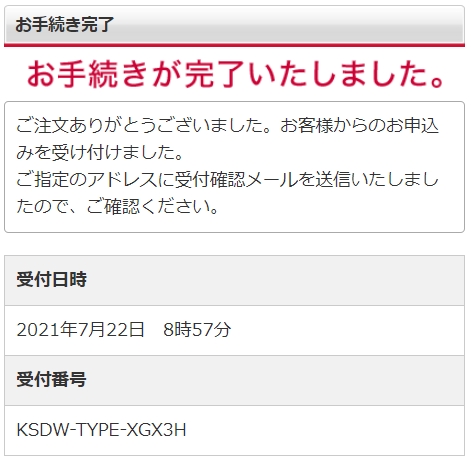
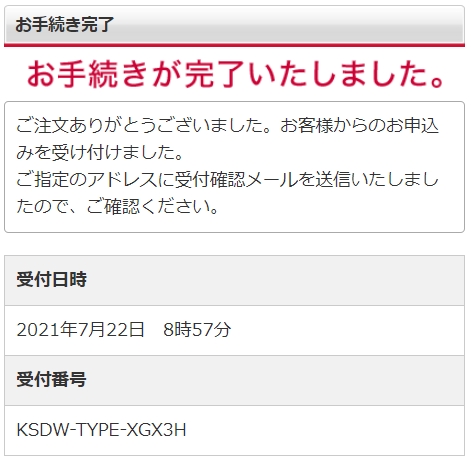
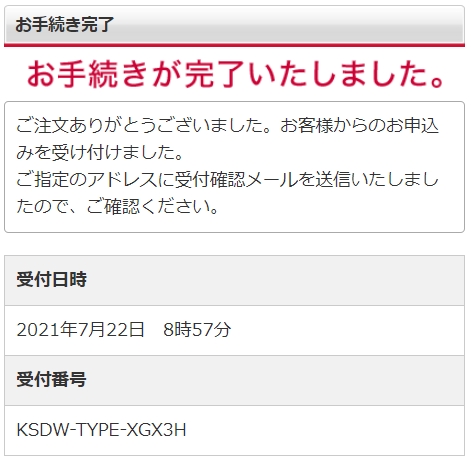
⑦:Disney+ (ディズニープラス)退会・解約完了の確認
手続きが完了すると、登録しているアドレスに確認メールが届きますが、解約が本当に完了しているかしっかり確認したい場合は「ドコモオンライン手続き」内でも確認できます。
■「Mydocomo」へ進み「ご契約内容の確認・変更」をタップ
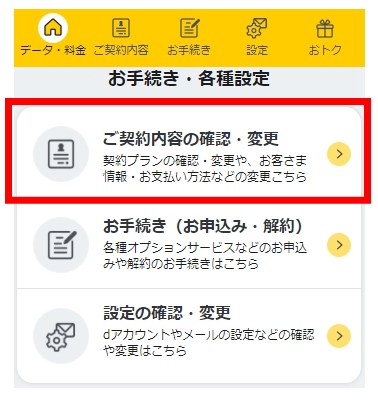
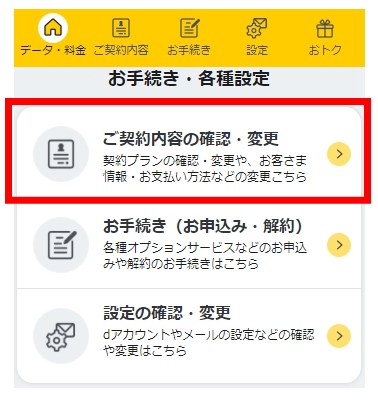
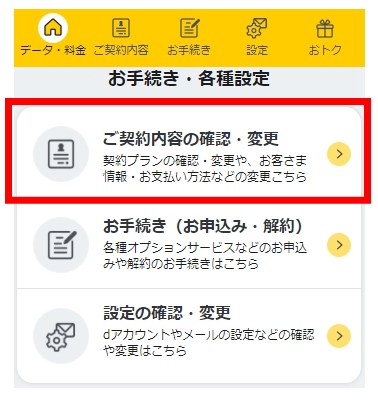
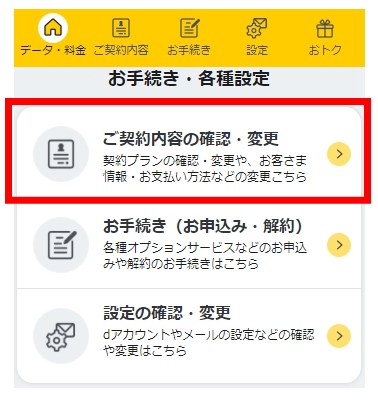
■「すべてのご契約状況を確認」をタップ
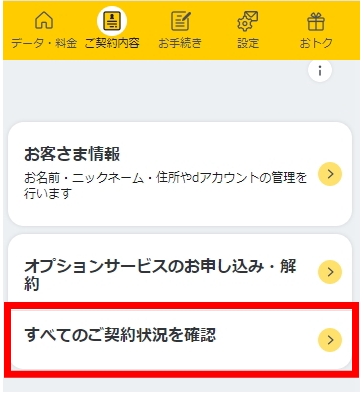
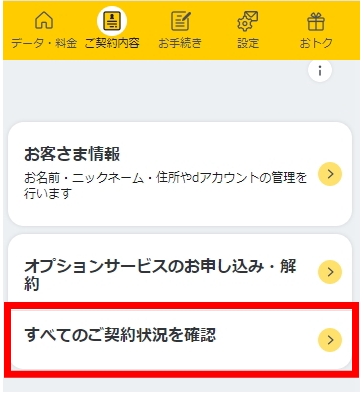
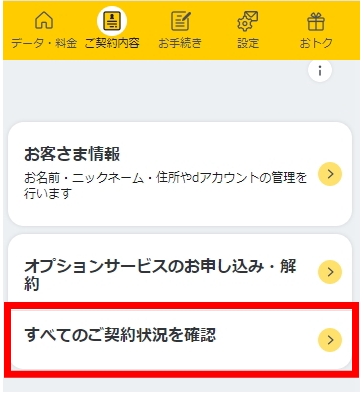
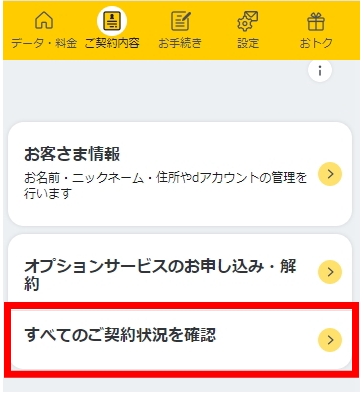
Disney+(ディズニープラス)の契約内容が【解約】ではなく【申込】になっていたら解約は完了しています
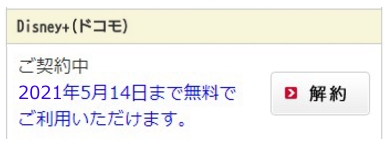
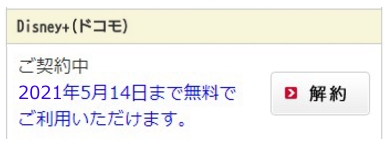
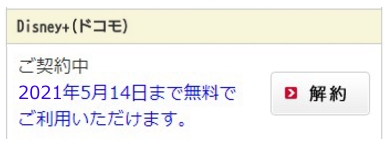
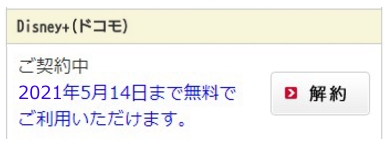
![]()
![]()
![]()
![]()
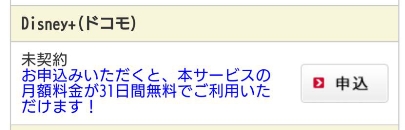
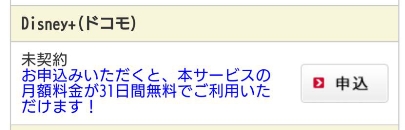
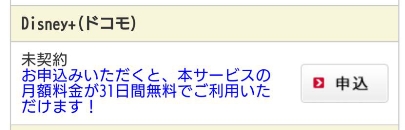
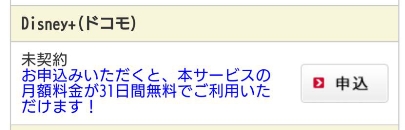
以上でDisney+ (ディズニープラス)の解約は完了です。お疲れ様でした。
ドコモ以外(公式サイト)でディズニープラスへ登録する手順
ドコモ(dアカウント)以外の方法で登録し直したい方は、ディズニープラス公式サイトから新規登録![]()
![]()
公式サイトからの登録手順は以下のとおりです。
Disney+公式サイトへの登録手順
- [入会はこちら]をタップ
- メールアドレスを入力し[同意して続ける]をタップ
- パスワードを入力して[続ける]をタップ
- [月額¥990]又は[年額¥9,900]を選ぶ
- 支払い情報を入力し[同意して開始]をタップし登録完了
①:[入会はこちら]をタップ
Disney+公式サイトへアクセスし[入会はこちら]![]()
![]()
※PC、その他スマホデバイスによって表示のされ方が若干変わる場合があります。
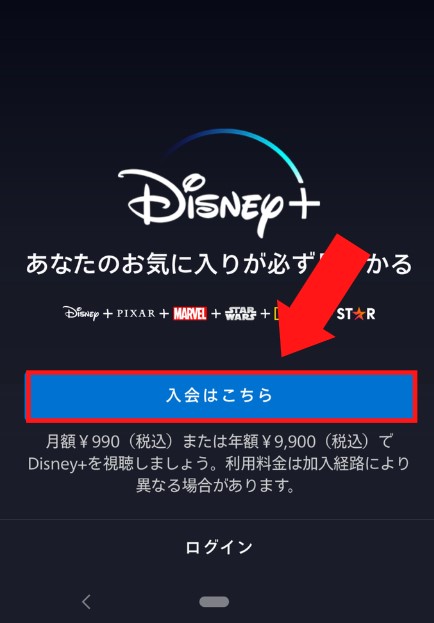
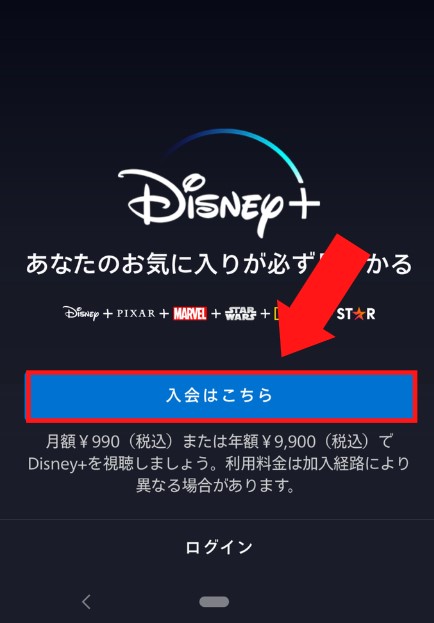
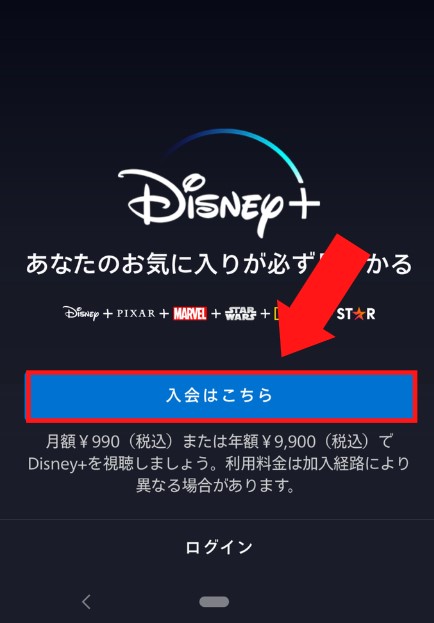
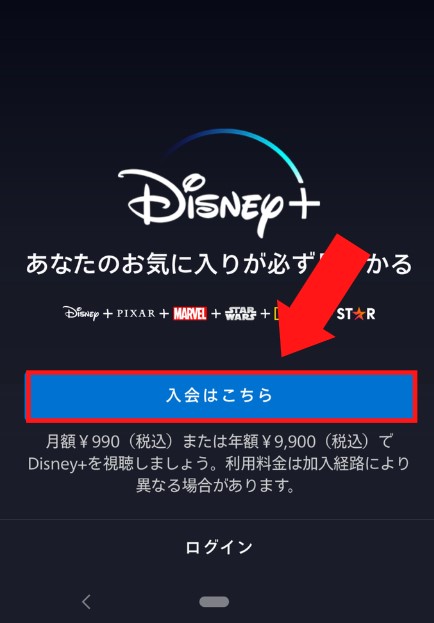
②:メールアドレスを入力し[同意して続ける]をタップ
登録に利用するメールアドレスを入力し[同意して続ける]をタップします。
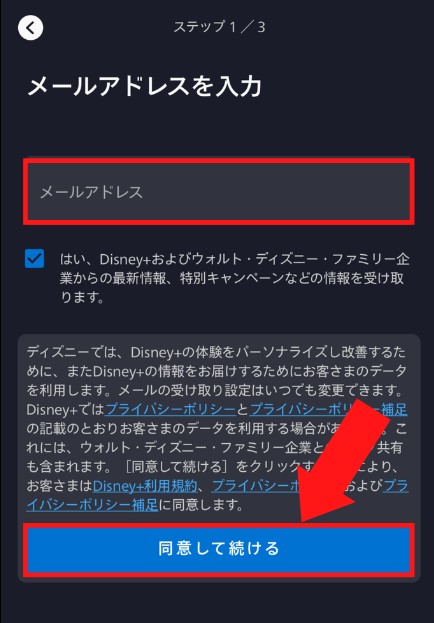
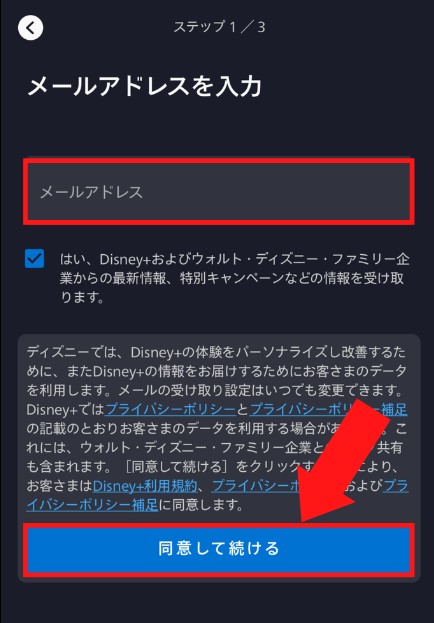
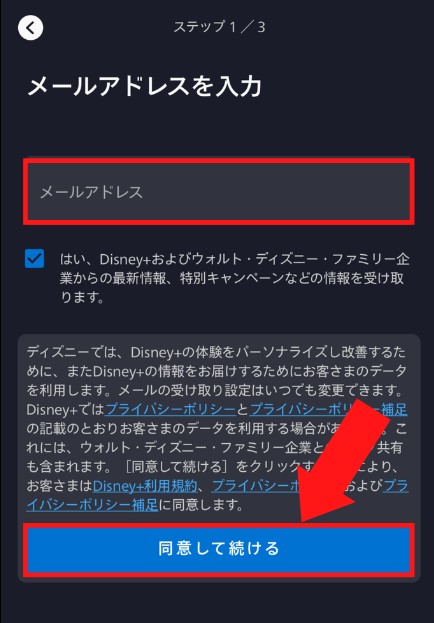
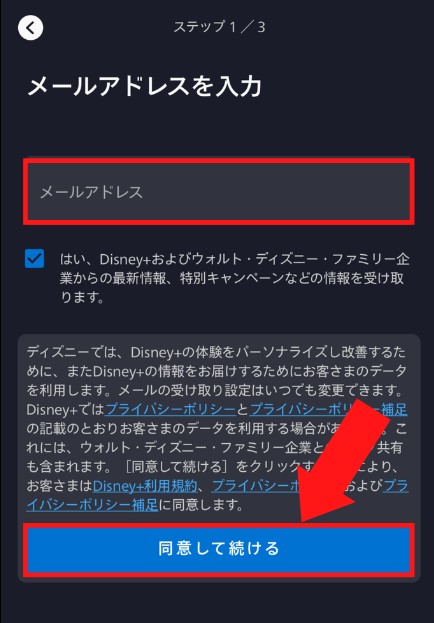
③:パスワードを入力して[続ける]をタップ
パスワードを入力し[続ける]をタップします。
※今後、ディズニープラスへログインする際に必要なので忘れないように注意しましょう。
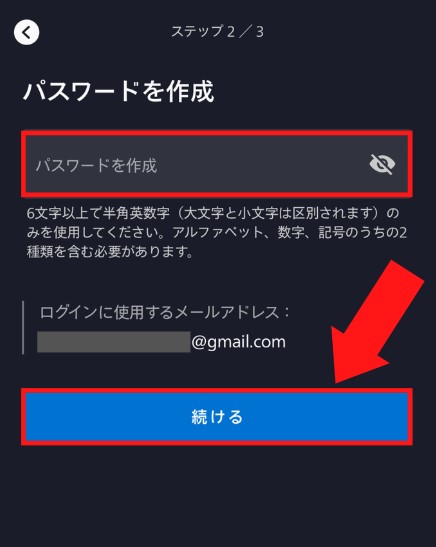
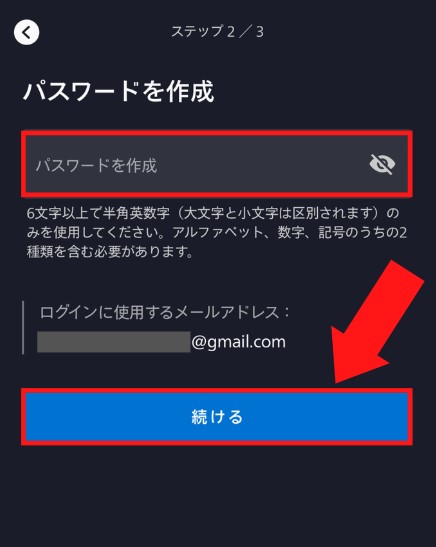
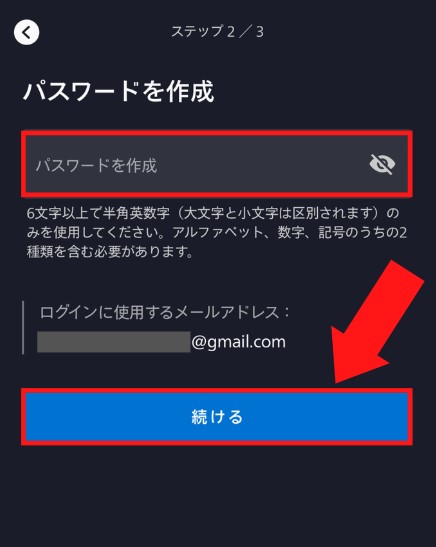
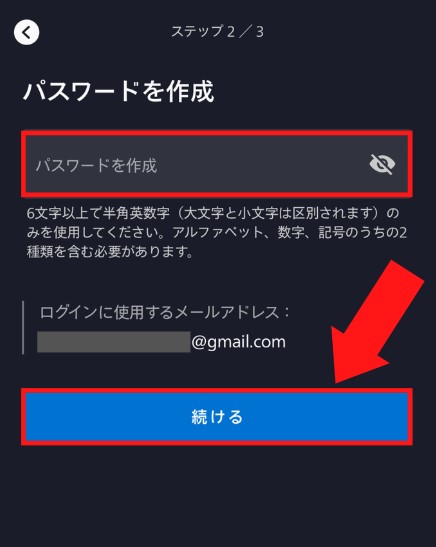
④:[月額¥990]又は[年額¥9,900]を選ぶ
[月額¥990]又は[年額¥9,900]を選び、チェックを入れます。
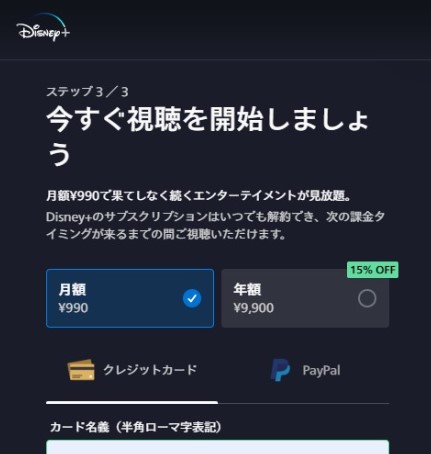
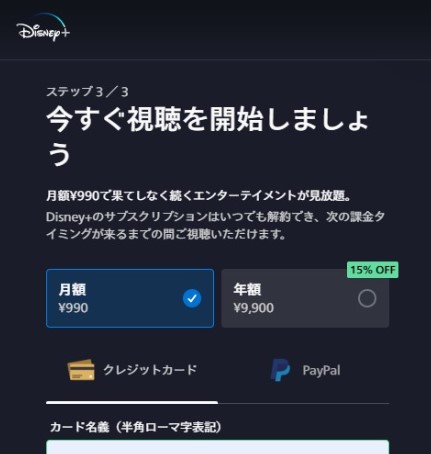
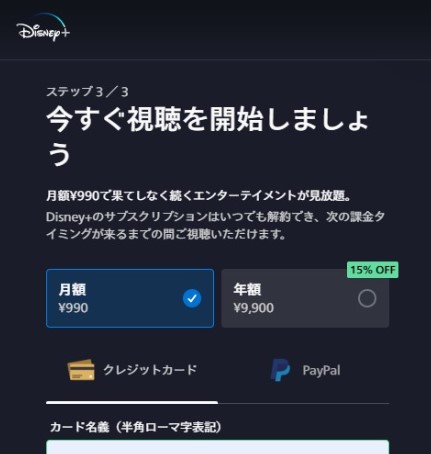
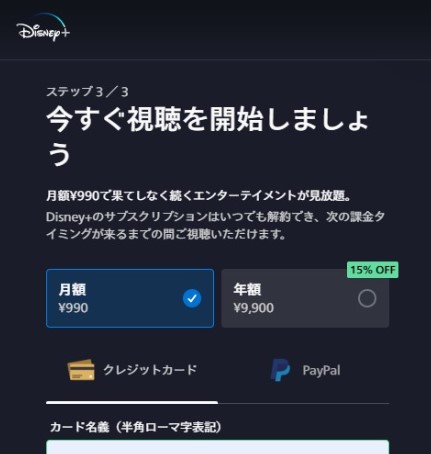
⑤:支払い情報を入力し[同意して開始]タップで登録完了
クレジットカード等の支払い情報を入力し[同意して開始]をタップします。
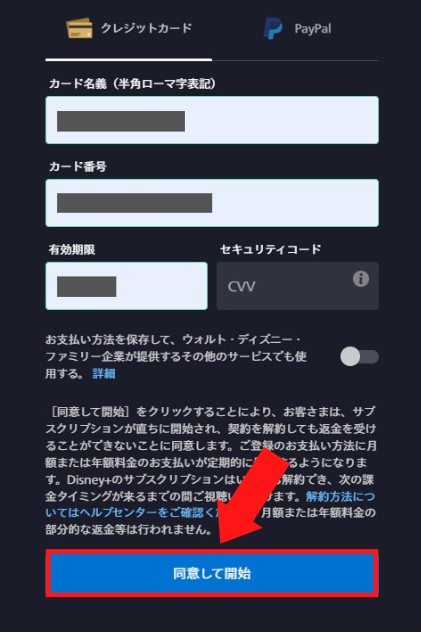
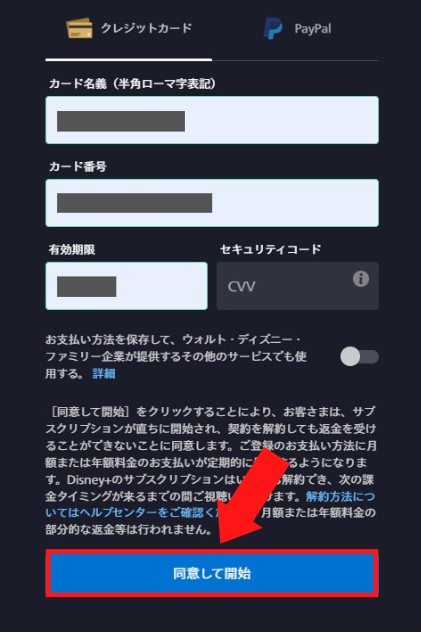
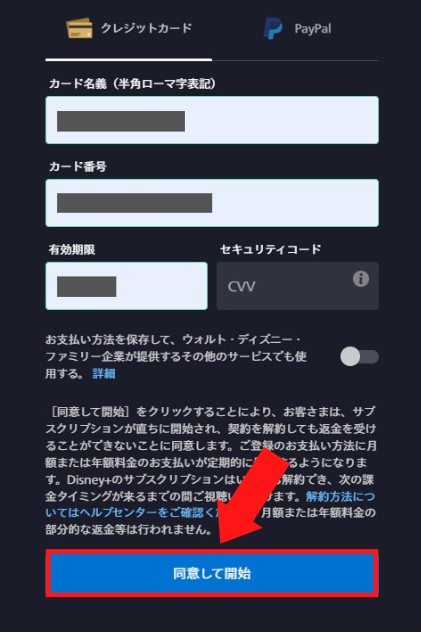
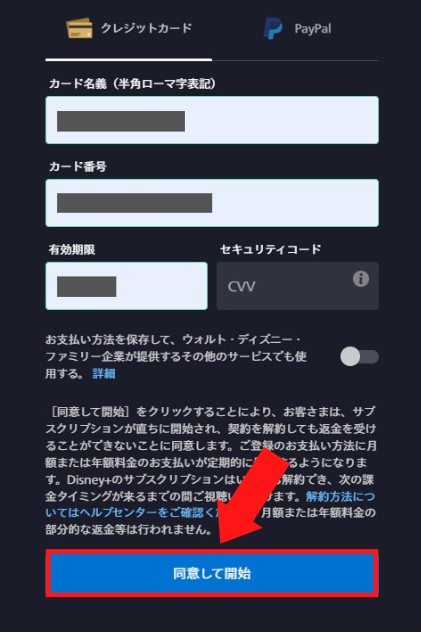
この時、クレジットカードではなく[PayPal]で支払い登録したい場合は、タブを右の[PayPal]に切り替えて登録へ進んでください。



ディズニープラスへの登録が完了すると、視聴制限の設定画面に切り替わります。
[全ての作品を視聴]をタップすると視聴制限が解除されます。
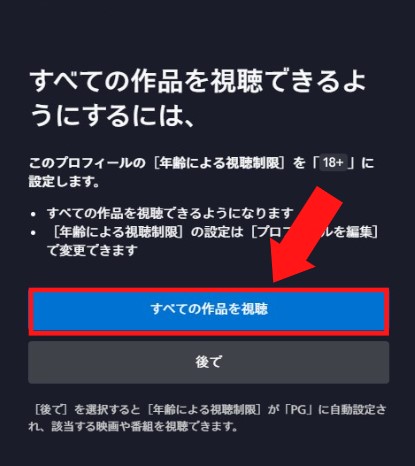
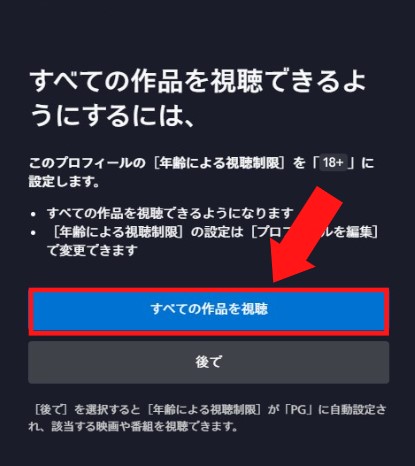
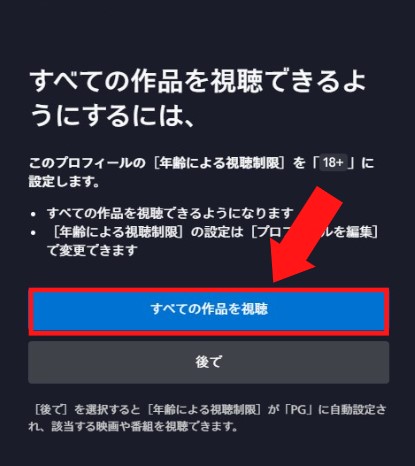
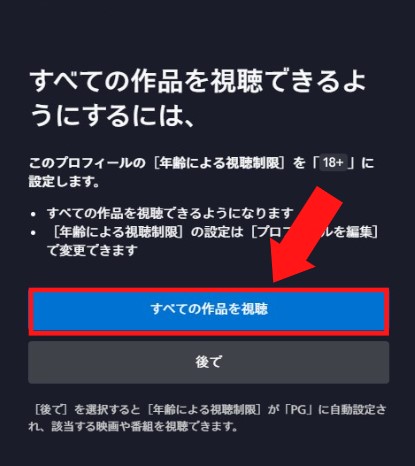




このあと、PIN設定の画面が出てきますが、後からでも設定可能なので[後で]で大丈夫です。
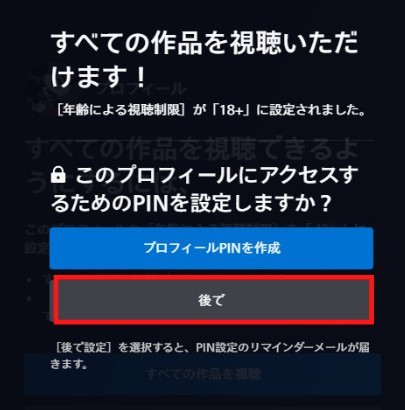
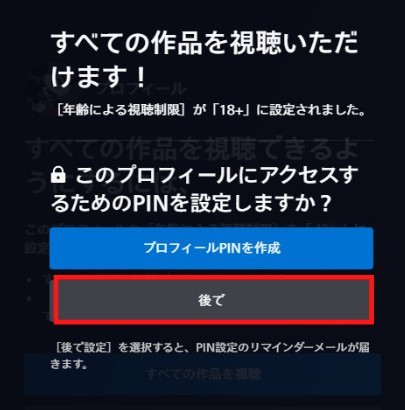
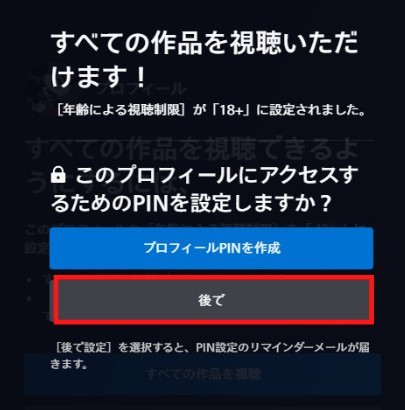
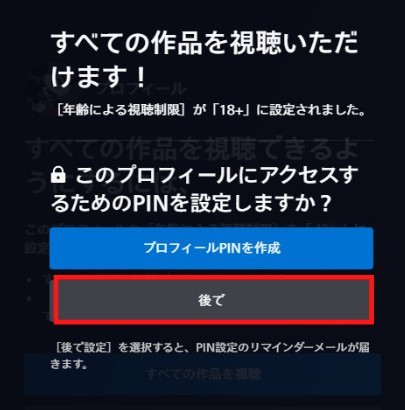
以上でDisney+公式サイトからの入会登録は完了です。




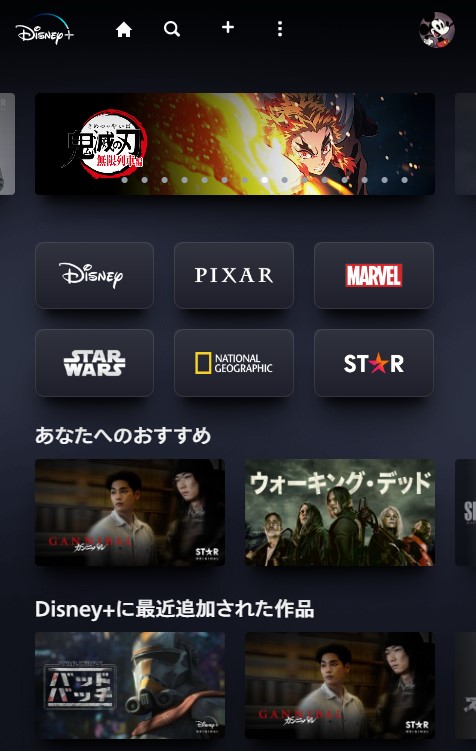
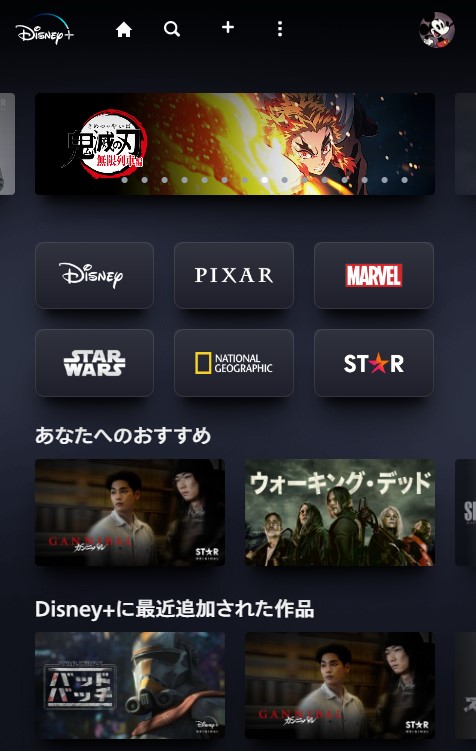
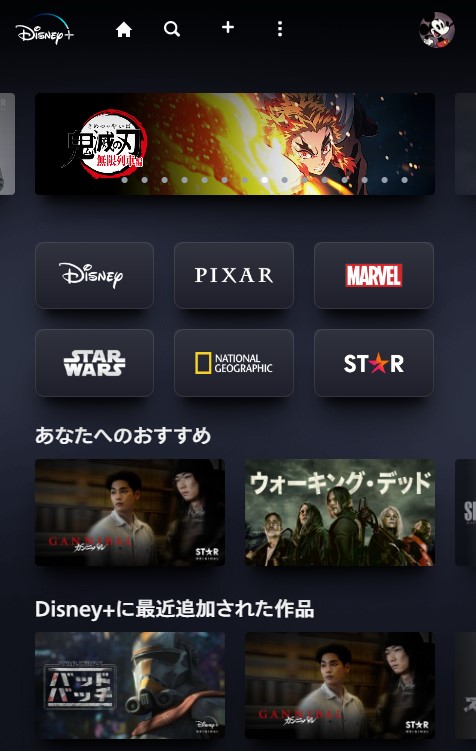
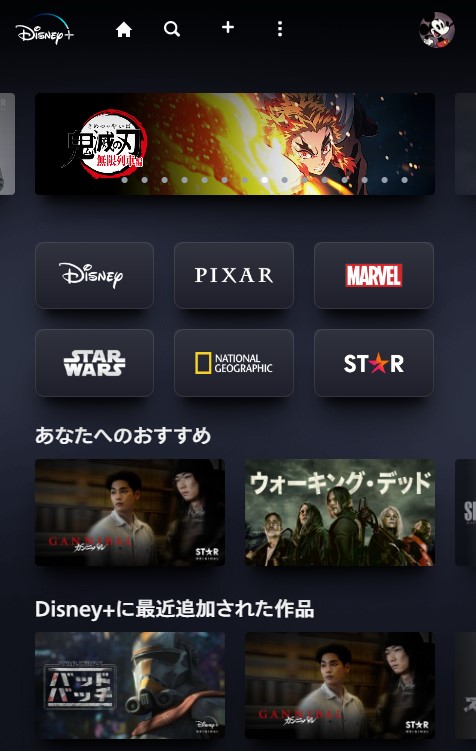
Disney+の支払い方法をドコモ以外に変更して年払いにする方法 まとめ
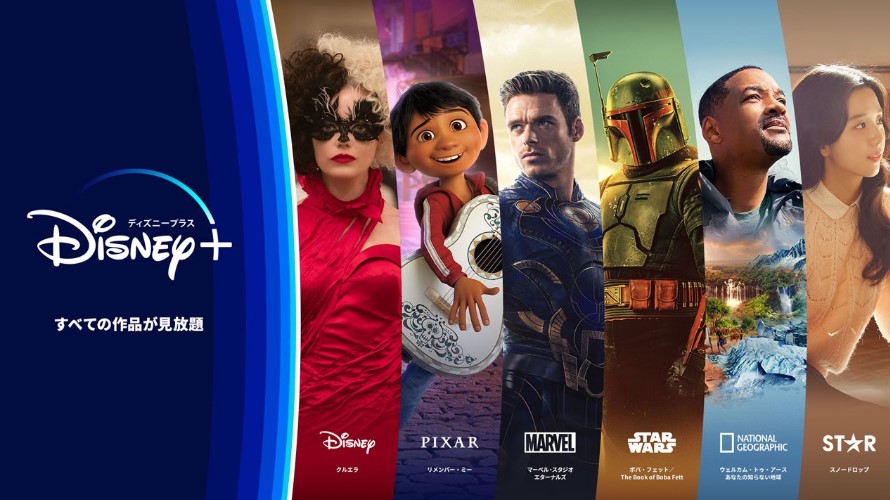
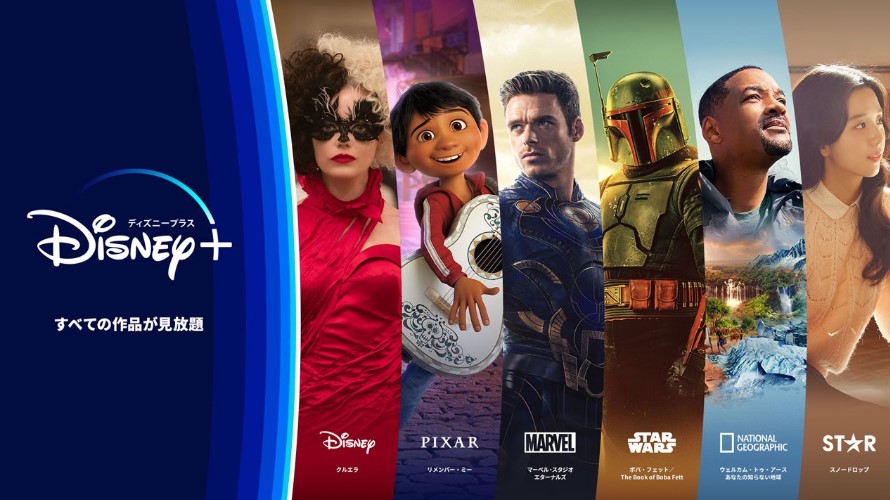
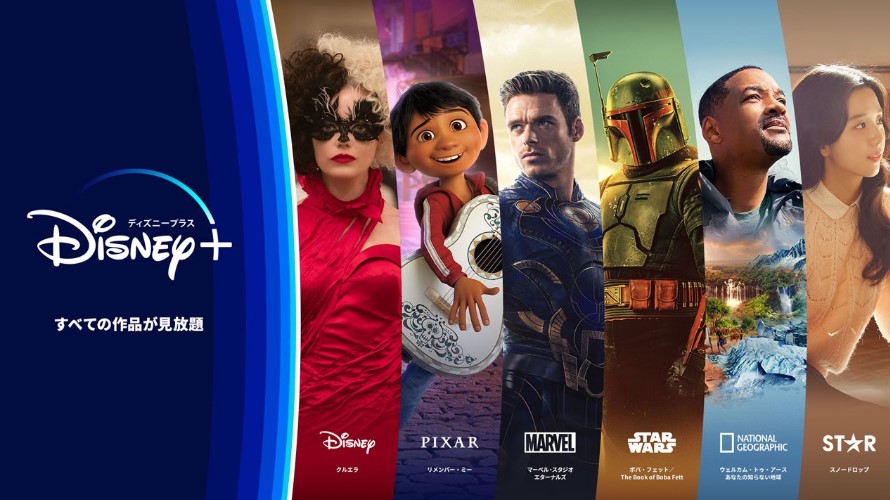
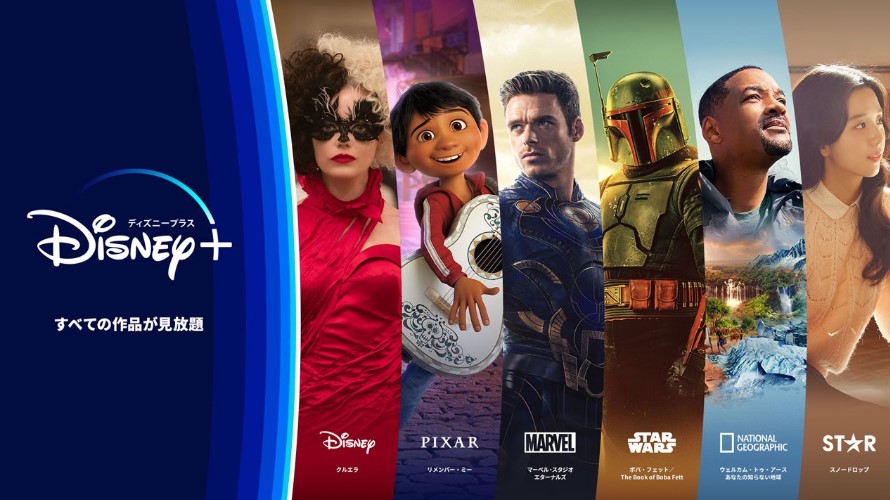
ディズニープラスの支払い方法をドコモ以外(dアカウント決済以外)に変更するには、まず解約するしかありません。
実質2ヶ月無料(毎年)でお得に利用できる年払いに変更したい方は、解約手続きを済ませた上で、再度[Disney+公式サイト]から新規登録し直しましょう。
以下、おすすめの関連記事です。
-



-
【年会費無料あり】ディズニーデザイン「クレジットカード」TOP5【Disneyファン必須】
続きを見る
-



-
【※裏ワザ】Disney+(ディズニープラス)を2ヶ月タダにする方法【注意点あり】
続きを見る
という訳で、今回は以上です。
最後まで閲覧頂き、ありがとうございました。